Jak skonfigurować ustawienia WooCommerce
Opublikowany: 2021-11-07Niewiele wtyczek dodaje do WordPressa tyle funkcji, co WooCommerce. Za pomocą jednego narzędzia możesz wziąć ten system zarządzania treścią (CMS) i dodać wszystkie funkcje potrzebne do założenia sklepu internetowego. Jest to jednak możliwe tylko wtedy, gdy wiesz, jak skutecznie skonfigurować ustawienia WooCommerce.
W tym artykule przeprowadzimy Cię przez wszystkie ustawienia oferowane przez WooCommerce i porozmawiamy o tym, jak je skonfigurować.
Przejdźmy od razu!
Ustawienia ogólne WooCommerce
Po zainstalowaniu i aktywacji WooCommerce możesz przejść do WooCommerce > Ustawienia . Wylądujesz na ekranie ustawień ogólnych wtyczki:
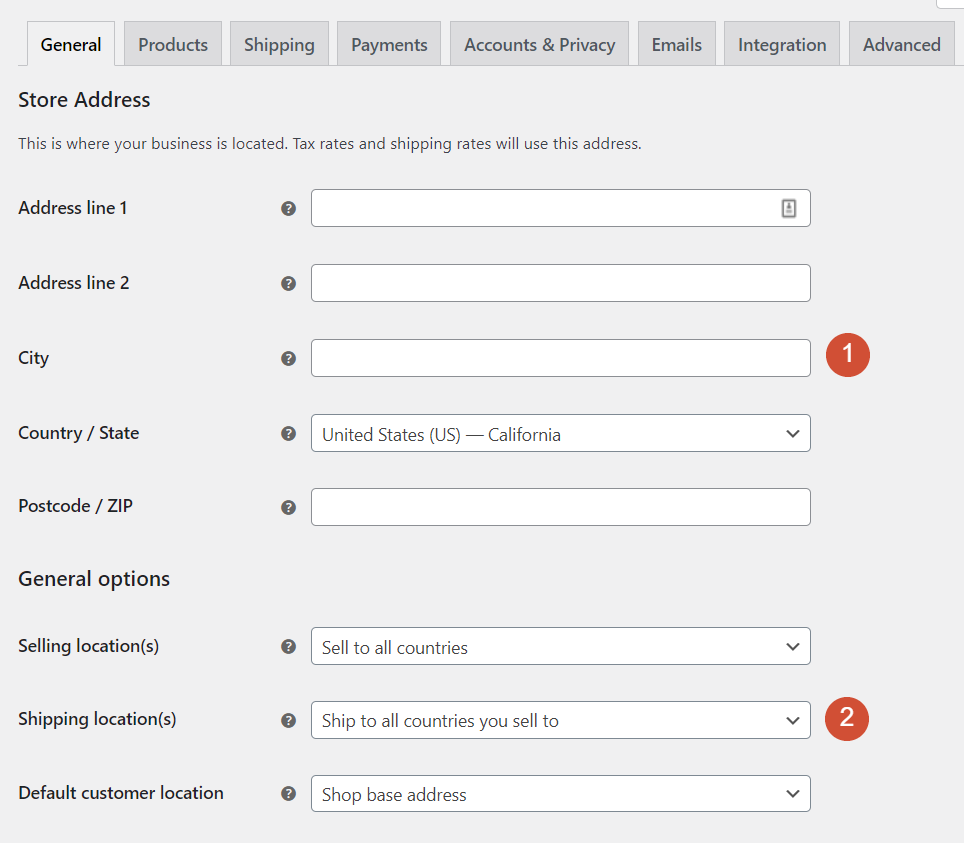
Pierwsze ustawienia, które musisz skonfigurować, dotyczą lokalizacji Twojego sklepu. Jeśli chcesz wysyłać produkty lub oferować rachunki, musisz podać fizyczny adres swojego sklepu. Oznacza to miasto i kraj, w którym się znajduje, pełny adres i kod pocztowy.
Następnie musisz zdecydować, w jakich krajach Twój sklep będzie sprzedawał. Jeśli wysyłasz produkty fizyczne, musisz określić, dokąd możesz je wysłać. W ten sposób klienci spoza „zasięgu” Twojego sklepu nie będą mogli dokonywać zakupów.
Wreszcie, Domyślna lokalizacja klienta informuje WooCommerce, której lokalizacji użyć jako domyślnej dla nowych użytkowników. Może to być lokalizacja Twojego sklepu lub możesz włączyć geolokalizację, aby uzyskać dokładniejsze wyniki.
Następna sekcja na ekranie Ustawienia ogólne dotyczy podatków i kuponów. WooCommerce domyślnie nie oblicza podatków od sprzedaży. Możesz jednak włączyć tę opcję, jeśli chcesz, aby wtyczka obliczała podatki podczas realizacji zakupu (możesz skonfigurować stawki).
WooCommerce zawiera również w pełni funkcjonalny system kuponów, który umożliwia tworzenie kodów rabatowych, które możesz udostępniać klientom. System kuponów jest domyślnie włączony, możesz także umożliwić użytkownikom dodawanie wielu kodów do jednego zakupu. Możesz nawet ustawić obniżone stawki, gdy klienci zastosują wiele kuponów:
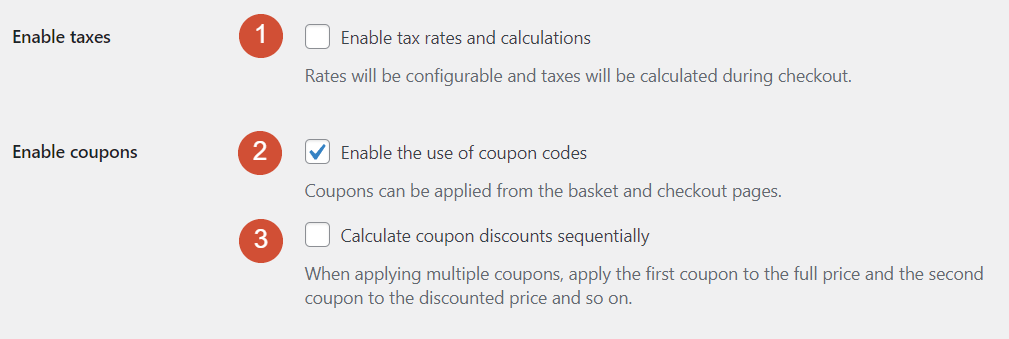
Ostatnia sekcja umożliwia wybór domyślnej waluty dla Twojego sklepu i zmianę pozycji dla znaku tej waluty (prawy lub lewy):
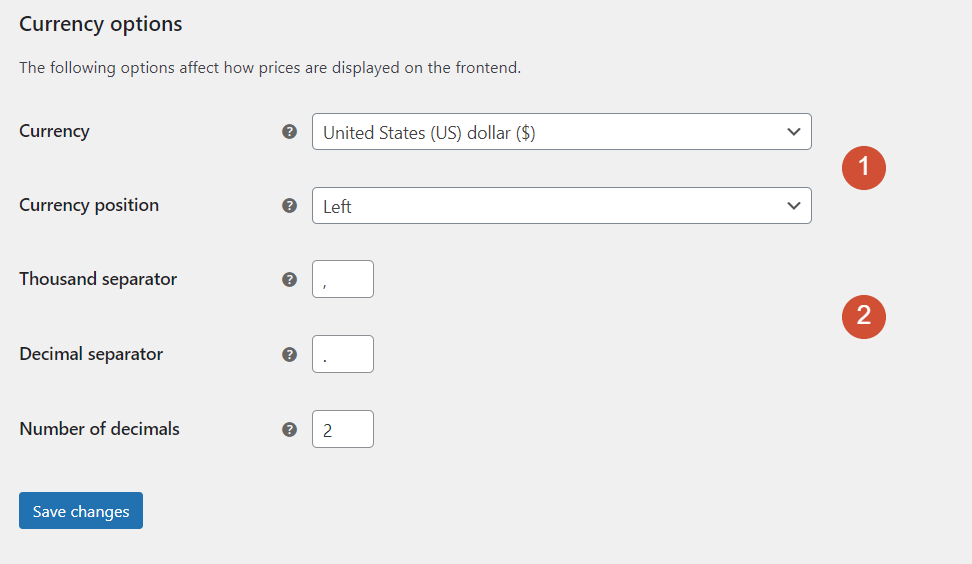
Wreszcie, co nie mniej ważne, możesz także modyfikować znaki separatora, których WooCommerce używa do cen. Jednak domyślne opcje powinny działać dla większości użytkowników.
Ustawienia produktu WooCommerce
Strona Ustawienia produktu WooCommerce zawiera trzy podsekcje. Zacznijmy od Produkty > Ustawienia ogólne .
Ogólne ustawienia produktu
Zaczniemy od przyjrzenia się wszystkim opcjom, które zawiera ta strona ustawień:
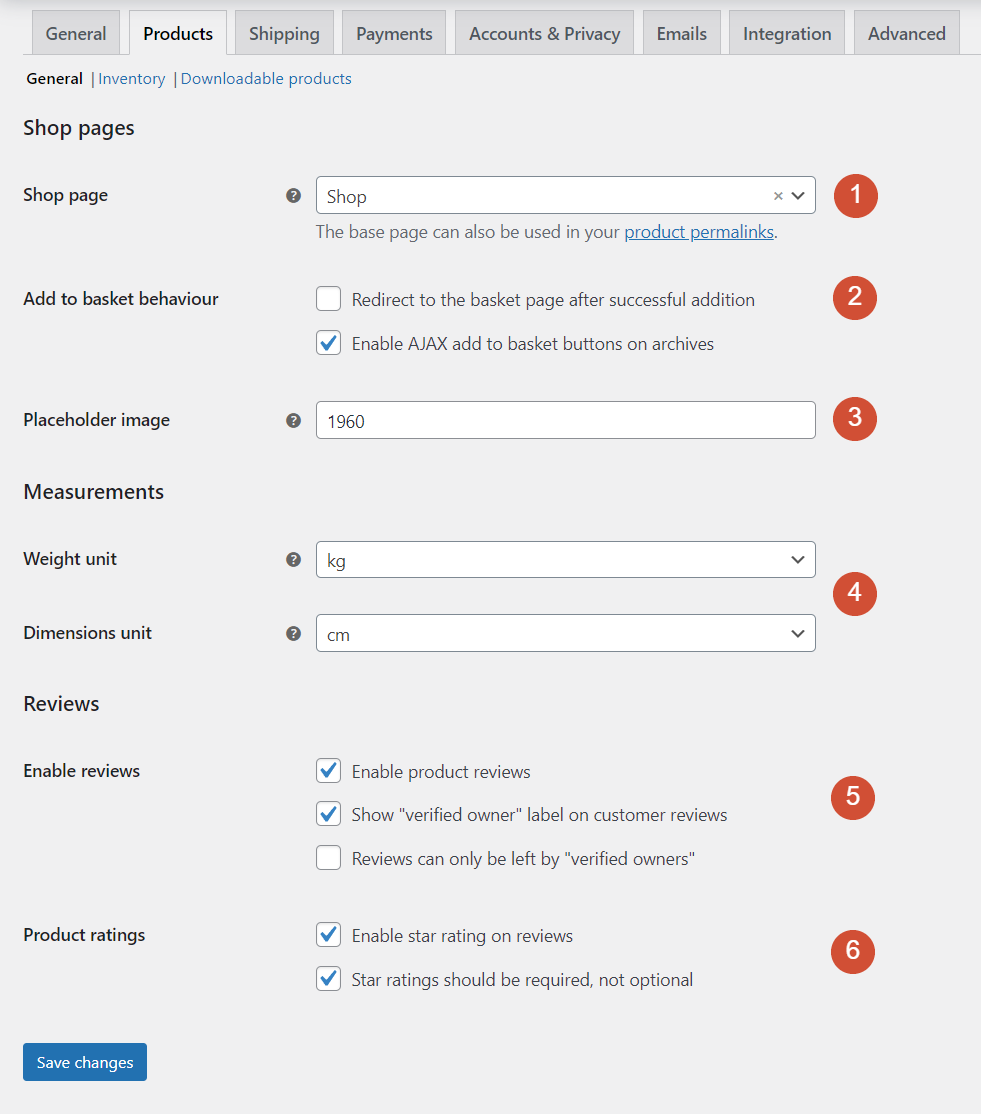
Oto, co może zrobić każde ustawienie:
- Strona sklepu. To menu pozwala wybrać, z której strony WooCommerce będzie korzystał główny sklep. Domyślnie wtyczka utworzy nową stronę Sklepu dla Twojej witryny.
- Dodaj do koszyka zachowanie. To ustawienie określa, co się stanie, gdy klient doda produkt do koszyka. Możesz przekierować ich bezpośrednio do koszyka lub użyć przycisku AJAX, który umożliwi im kontynuowanie zakupów.
- Obraz zastępczy. Ta opcja pozwala ustawić obraz jako symbol zastępczy dla produktów, które nie mają zrzutów ekranu ani zdjęć.
- Jednostka wagi i wymiarów. Dzięki tej opcji możesz skonfigurować jednostki miary używane przez Twój sklep dla wagi i wymiarów.
- Włącz recenzje. Możesz włączyć recenzje produktów, pokazać, które recenzje pochodzą od klientów, którzy faktycznie dokonali zakupu, i zdecydować, czy tylko ci kupujący powinni mieć możliwość wystawiania recenzji.
- Oceny produktów. Możesz użyć tego ustawienia, aby dodać system ocen (od jednej do pięciu) do każdego produktu. Istnieje również możliwość wystawiania ocen produktów wymaganych, gdy klienci wystawiają recenzje.
Zalecamy korzystanie z opcji AJAX, gdy klienci dodają produkty do swoich koszyków. W ten sposób możesz zachęcić użytkowników do dalszego dodawania produktów zamiast przeskakiwania bezpośrednio do strony kasy.
Ustawienia zapasów produktów
Ekran Produkty > Ustawienia zapasów pomaga w zarządzaniu zapasami w Twoim sklepie:

Przyjrzyjmy się, co robi każde ustawienie:
- Zarządzaj zapasami. Wyłączenie tej opcji powoduje wyłączenie wszystkich ustawień dotyczących zapasów. Powinieneś to wyłączyć tylko wtedy, gdy masz do czynienia wyłącznie z produktami cyfrowymi.
- Trzymaj zapas (minuty). Gdy klient doda produkt do koszyka, to ustawienie decyduje o tym, jak długo sklep „przetrzymuje” go na wypadek, gdyby ktoś inny tego chciał.
- Powiadomienia i odbiorcy powiadomień. Te ustawienia konfigurują, kiedy WooCommerce wysyła powiadomienia i na jaki adres e-mail.
- Niskie ustawienia progów magazynowych. Możesz zdecydować, ile jednostek stanowi „niski” stan Twojego sklepu, dzięki czemu otrzymasz powiadomienie o zaistniałej sytuacji. Ustawienie progu Brak w magazynie powinno zawsze pozostawać na zero.
- Brak widoczności w magazynie. To ustawienie pozwala zdecydować, czy wyświetlać produkty, jeśli nie ma ich w magazynie.
- Format wyświetlania zapasów. Możesz skonfigurować WooCommerce, aby dokładnie pokazywać, ile produktów masz na stanie, aby wyświetlać tylko powiadomienia o niskim stanie lub w ogóle nie pokazywać ilości zapasów.
Zalecamy skonfigurowanie WooCommerce do przechowywania zapasów dla klientów przez rozsądny czas, na przykład godzinę lub dwie. Poza tym oknem prawdopodobnie nie skończą zakupu, więc najlepiej jest zwolnić zapasy dla innych kupujących.
To, czy wyświetlić stany magazynowe, zależy od Ciebie. Jednak większość sklepów nie wyświetla dokładnych numerów zapasów i zamiast tego wybiera ostrzeżenia o niskim stanie zapasów. W wielu przypadkach pokazanie klientom, że masz niski poziom zapasów, może skłonić ich do natychmiastowego zakończenia zakupów.
Ustawienia produktów do pobrania
Ekran Ustawienia produktów WooCommerce > Produkty do pobrania reguluje konfigurację elementów cyfrowych. Jeśli sprzedajesz tylko towary fizyczne, możesz pominąć tę stronę:

Zobaczmy, co robi każde ustawienie i jak je skonfigurować:
- Metoda pobierania plików. Domyślnie WooCommerce „wymusza” pobieranie. Pobieranie rozpocznie się automatycznie, a witryna ukryje adresy URL plików. Możesz także zdecydować się na użycie dwóch rodzajów przekierowań na wypadek, gdyby bezpośrednie pobieranie nie działało.
- Zezwalaj na używanie trybu przekierowania. To ustawienie pozwala włączyć przekierowanie pobierania, jeśli metoda „wymuszenia” nie powiedzie się.
- Ograniczenie dostępu. Możesz zdecydować, czy goście goście mogą pobierać pliki, czy też muszą się zarejestrować przed uzyskaniem dostępu. Domyślnie WooCommerce udzieli dostępu do pobierania po dokonaniu płatności, podczas gdy zamówienie jest nadal „przetwarzane”.
- Nazwa pliku. To ustawienie umożliwia WooCommerce dodawanie unikalnych ciągów do każdej nazwy pliku ze względów bezpieczeństwa.
W większości przypadków zalecamy użycie domyślnej metody Wymuszaj pobieranie z włączoną opcją tworzenia kopii zapasowej przekierowania. Dodatkowo możesz chcieć umożliwić gościom dokonywanie zakupów i pobieranie plików. Jednak monitowanie użytkowników o zarejestrowanie się zamiast tego umożliwi zapisanie ich danych w celach marketingowych.
Ustawienia wysyłki WooCommerce
WooCommerce zawiera trzy różne strony konfiguracji wysyłki dla Twojego sklepu. Zacznijmy od rozmowy o „strefach” wysyłki.
Strefy wysyłki
Konfigurując ustawienia WooCommerce, możesz dodać jedną lub więcej stref wysyłki. Są to obszary, w których oferujesz wysyłkę. Możesz skonfigurować unikalne stawki i metody wysyłki dla każdej strefy:
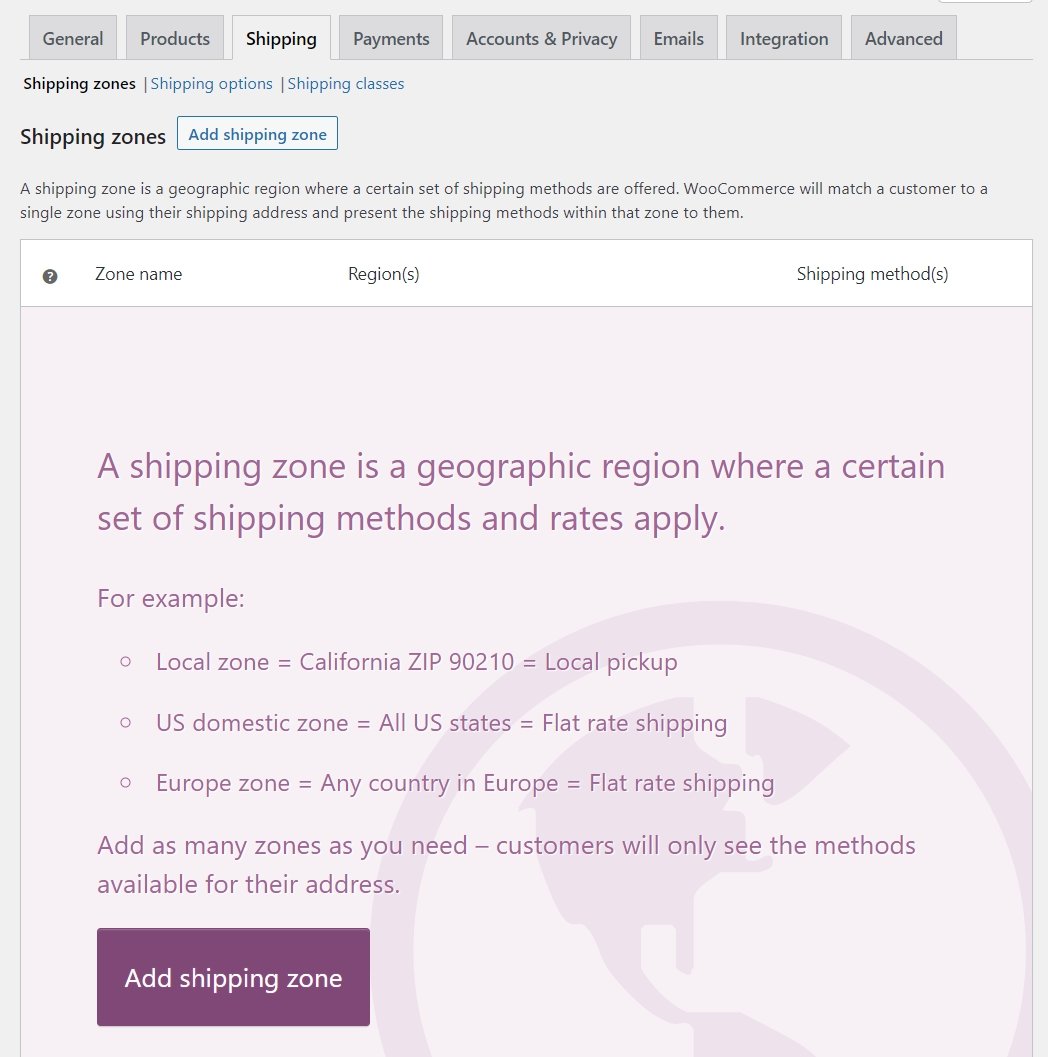
Jeśli wybierzesz opcję dodania strefy wysyłki, WooCommerce poprosi Cię o ustawienie dla niej nazwy. Możesz także wybrać, jakie regiony będzie obejmować strefa:

Możesz dodać dowolną liczbę regionów w jednej strefie. Często warto pogrupować regiony znajdujące się blisko siebie.
Po skonfigurowaniu regionów stref kliknij Dodaj metodę wysyłki . Tam możesz wybrać między stawką ryczałtową i bezpłatną wysyłką lub lokalnymi odbiorami:
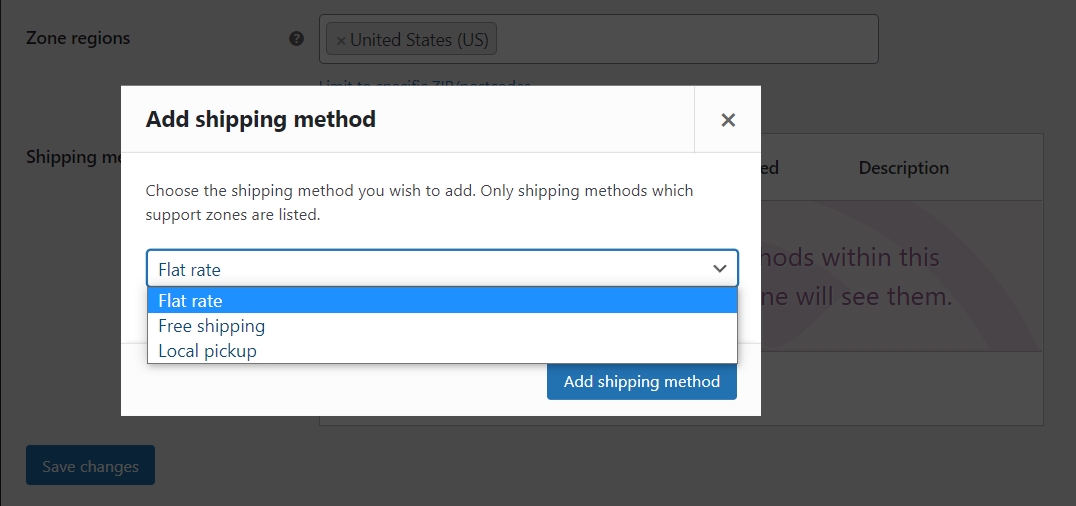
W określonej strefie może być dostępnych więcej niż jeden sposób wysyłki, a ustawienia można skonfigurować dla każdej z nich z osobna. Na przykład, oto opcje dla metody wysyłki ryczałtowej :
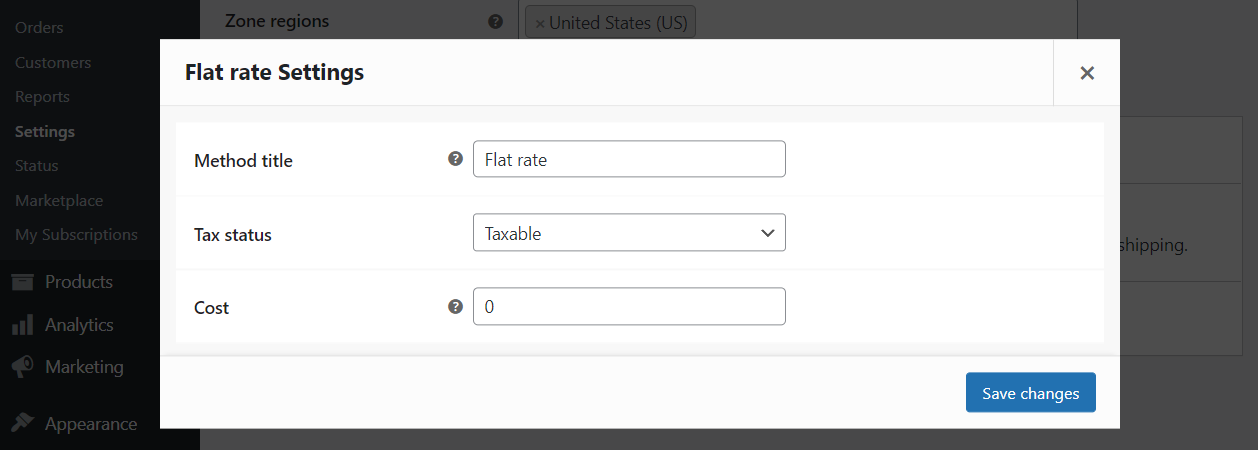
WooCommerce umożliwia modyfikację nazwy metody wysyłki i określenie, czy podlega ona opodatkowaniu. W przypadku wysyłki ryczałtowej możesz ustawić konkretną cenę, która będzie miała zastosowanie do każdego zakupu.
Inne metody wysyłki, takie jak opcje bezpłatnego lub lokalnego odbioru, nie wymagają określania żadnych kosztów. Zamiast tego wystarczy określić, kiedy każda opcja będzie dostępna:
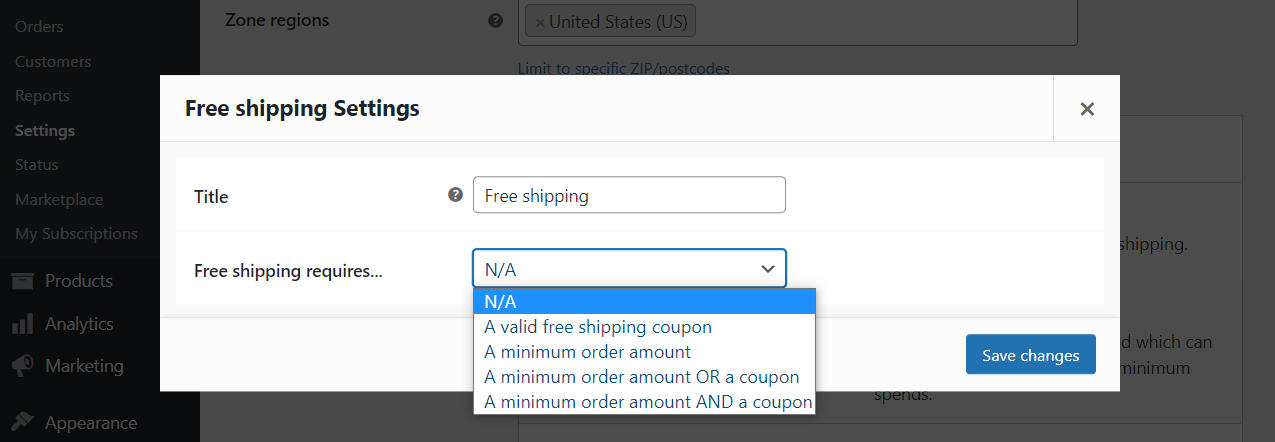
Po skonfigurowaniu stref, z którymi chcesz pracować, nadszedł czas, aby porozmawiać o bardziej ogólnych opcjach wysyłki.

Opcje wysyłki
Zarządzanie przesyłkami to coś więcej niż tylko decydowanie, do których stref możesz wysyłać produkty. Musisz również zastanowić się, jak pokazać klientom koszty wysyłki i które adresy WooCommerce powinien domyślnie wybierać dla nowych zamówień. Oto ustawienia, które obejmuje zakładka Wysyłka > Opcje wysyłki :
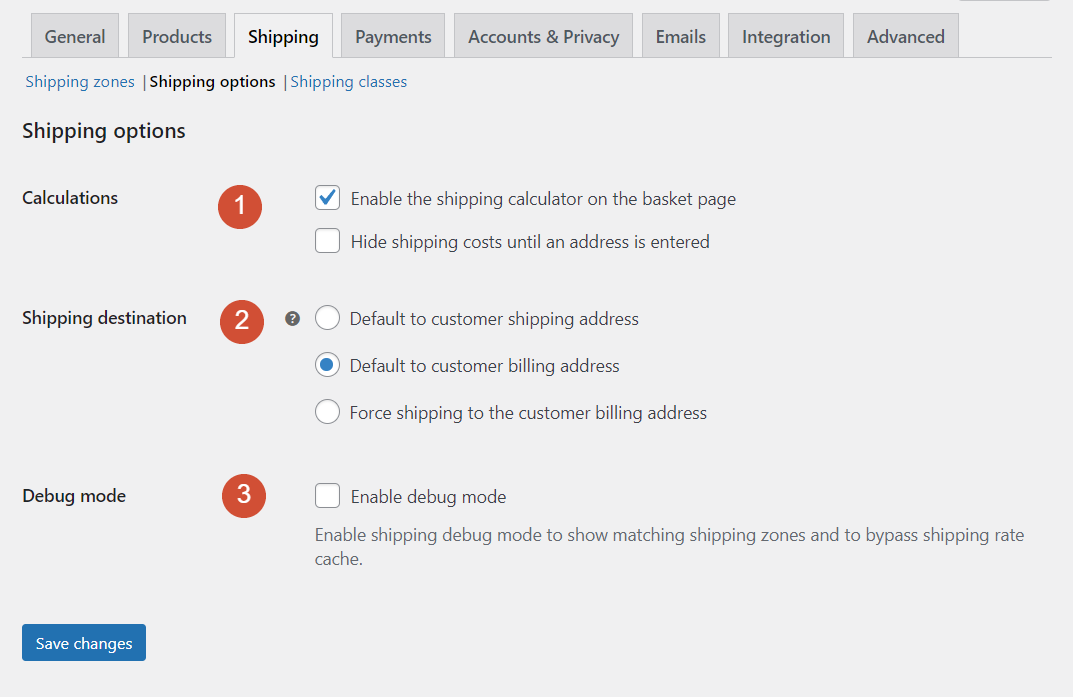
Przyjrzyjmy się, co robi każde z tych ustawień:
- Obliczenia. Jeśli włączysz tę opcję, klienci zobaczą koszty wysyłki, gdy będą mieli dostęp do swoich koszyków
- Miejsce dostawy. To ustawienie pozwala zdecydować, czy wtyczka powinna domyślnie używać adresu wysyłki lub adresu rozliczeniowego, który wcześniej wprowadzili zarejestrowani klienci.
- Tryb debugowania. Włączenie trybu debugowania uniemożliwi WooCommerce buforowanie danych strefy wysyłki. Oznacza to, że wtyczka oblicza koszty wysyłki za każdym razem, gdy klienci ładują swoje koszyki.
Włączenie kalkulatora kosztów wysyłki może poprawić wygodę użytkownika. Jeśli nie pokażesz kosztów wysyłki, dopóki klient nie osiągnie etapu płatności, może on odmówić ostatecznej stawki i zdecydować się na anulowanie zakupu.
Podobnie domyślne ustawienie miejsc dostawy na adres rozliczeniowy klienta może pomóc w zapobieganiu oszustwom w Twoim sklepie. Jeśli ktoś spróbuje użyć innej karty kredytowej i wprowadzi inny adres wysyłki, to ustawienie zmusi go do użycia adresu rozliczeniowego karty (co uniemożliwi zakup).
Klasy wysyłkowe
WooCommerce umożliwia skonfigurowanie „klas” wysyłkowych do grupowania podobnych produktów, dzięki czemu są one dostarczane przy użyciu określonych metod. Na przykład możesz mieć produkty, które są dostępne tylko do odbioru lokalnego lub do wysyłki ryczałtowej:
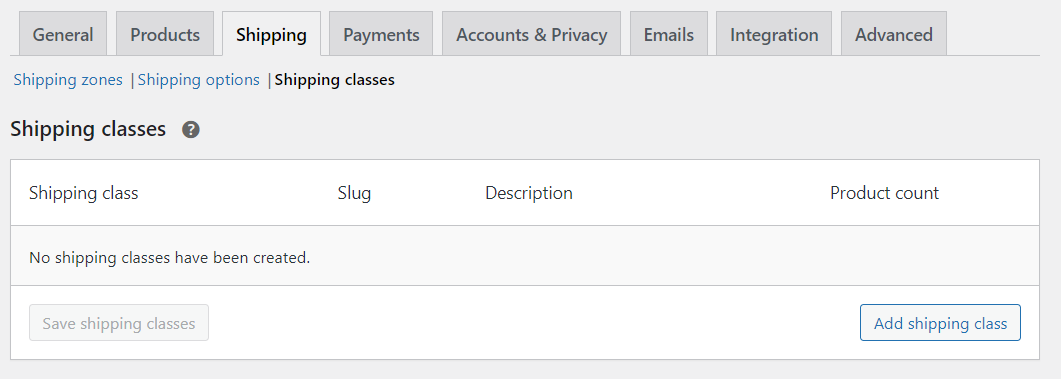
Aby utworzyć strefę wysyłkową, kliknij Dodaj klasę wysyłkową. WooCommerce poprosi Cię o podanie nazwy, ślimaka i opisu:

Kliknij Zapisz klasę wysyłkową i gotowe. Kiedy tworzysz lub edytujesz produkt w WooCommerce, wszelkie utworzone przez Ciebie klasy wysyłki pojawią się w ustawieniach wysyłki tego produktu.
Ustawienia płatności WooCommerce
Karta Płatności WooCommerce umożliwia skonfigurowanie opcji płatności dostępnych dla Twojego sklepu. Domyślnie WooCommerce oferuje wiele opcji, w tym PayPal, płatność przy odbiorze i przelewy bankowe.
Możesz wybrać i wybrać, które bramki płatności mają zezwolić, korzystając z kolumny Włącz , a następnie edytować ich ustawienia, klikając opcję Konfiguruj obok każdej z nich:
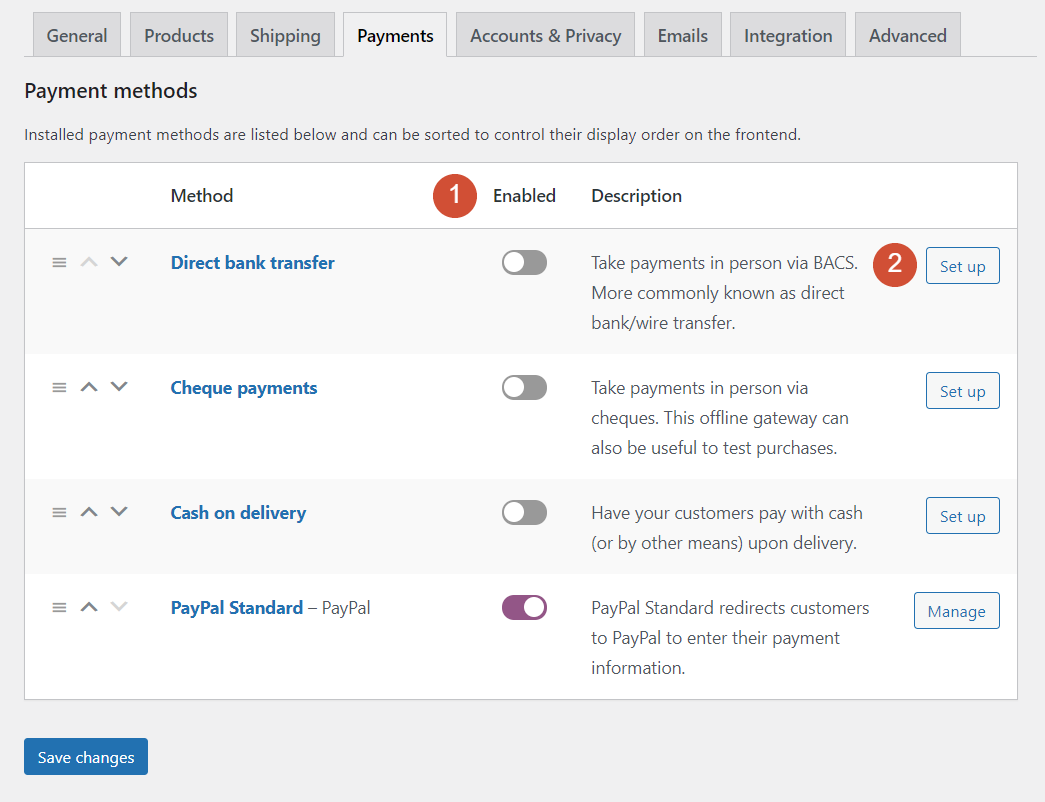
Jeśli procesor płatności jest już włączony, przycisk Konfiguruj będzie miał zamiast tego napis Zarządzaj . Każda opcja płatności ma swoje własne unikalne ustawienia. Aby przeczytać więcej o każdym z nich, zalecamy zapoznanie się z dokumentacją WooCommerce dotyczącą podstawowych opcji płatności. Możesz także dodać więcej bramek płatności do WooCommerce za pomocą rozszerzeń.
Konta WooCommerce i ustawienia prywatności
Ustawienia Konta i Prywatność pozwalają zdecydować, czy użytkownicy mogą tworzyć konta Klientów , jaką kontrolę mają nad swoimi danymi i czy włączyć opcję gość:
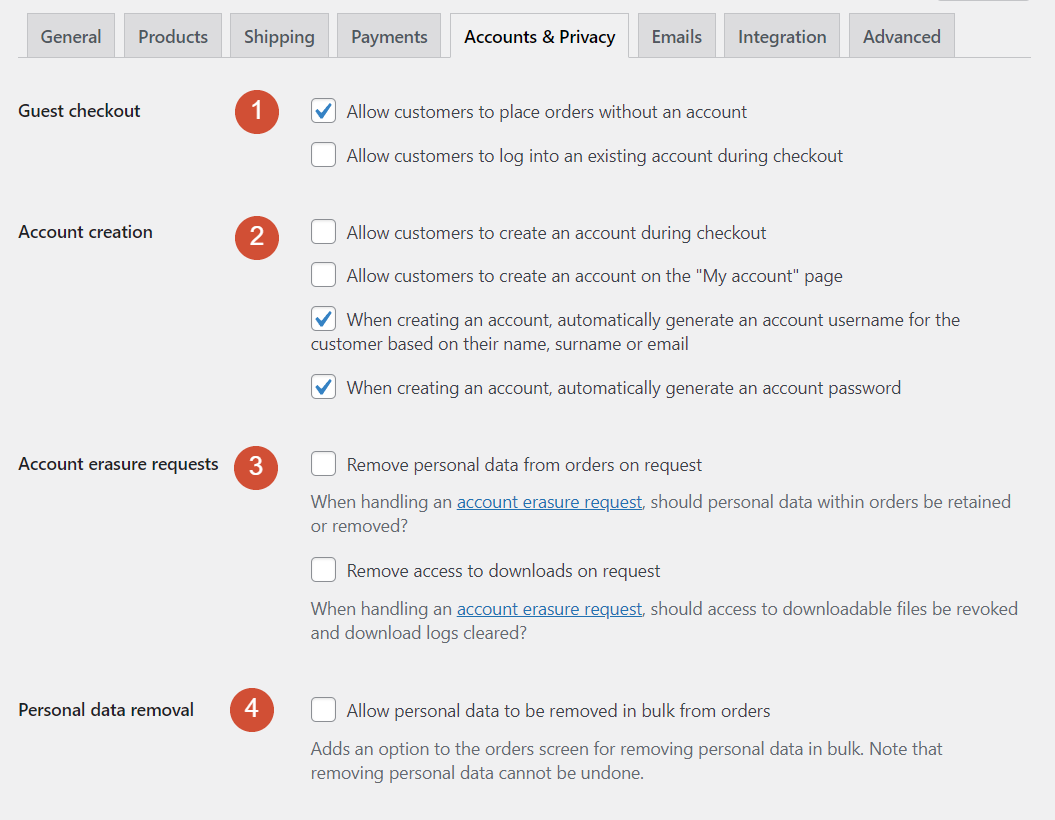
Przyjrzyjmy się pierwszemu zestawowi opcji na tej stronie:
- Kasa gości. Tutaj możesz umożliwić klientom płacenie bez rejestracji i logowanie się na swoje konta podczas procesu realizacji transakcji.
- Tworzenie konta. Możesz umożliwić użytkownikom tworzenie konta podczas procesu kasowania lub na stronie Moje konto (którą WooCommerce konfiguruje dla Ciebie). WooCommerce umożliwia również automatyczne generowanie nazw użytkowników i haseł do nowych kont.
- Żądania usunięcia konta. Aby zachować zgodność z przepisami dotyczącymi prywatności, zalecamy umożliwienie użytkownikom usunięcia ich danych z bazy danych na żądanie.
- Usunięcie danych osobowych. Dzięki tej opcji użytkownicy będą mogli usunąć swoje dane z poprzednich zamówień bez Twojego wkładu.
W większości przypadków najlepiej jest pozwolić użytkownikom wybrać własne nazwy użytkownika i hasła. Takie podejście zapewnia bardziej przyjazne dla użytkownika doświadczenie.
Druga połowa ustawień Konta i prywatność WooCommerce umożliwia skonfigurowanie rejestracji i polityki prywatności dla Twojej witryny:
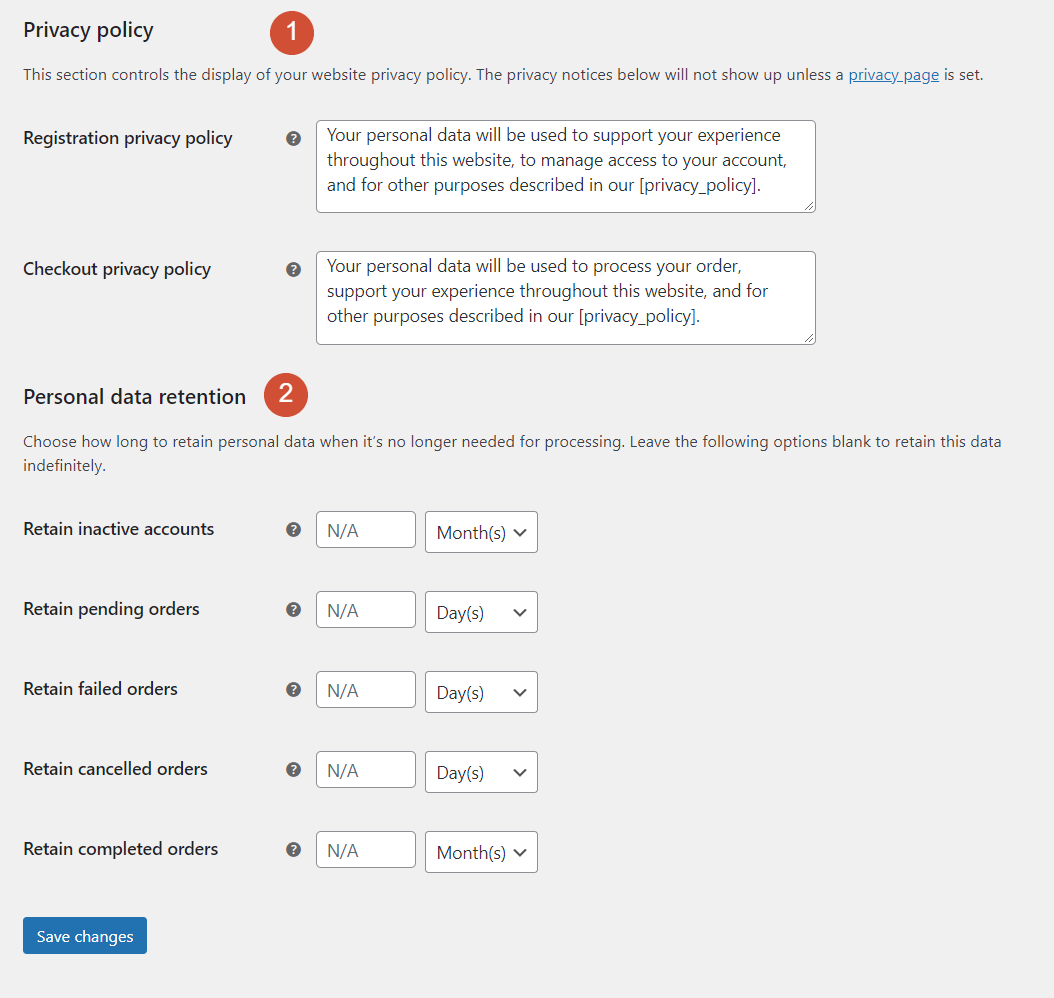
Możesz również określić, jak długo Twoja witryna będzie przechowywać dane użytkowników przed usunięciem ich z bazy danych.
Ustawienia e-maili WooCommerce
WooCommerce automatycznie konfiguruje kilkanaście różnych automatycznych wiadomości e-mail, które wysyła, gdy użytkownicy rejestrują się, dokonują zakupu, zwracają pieniądze za zamówienie i tak dalej. Oto krótkie spojrzenie na ekran ustawień WooCommerce Emails :
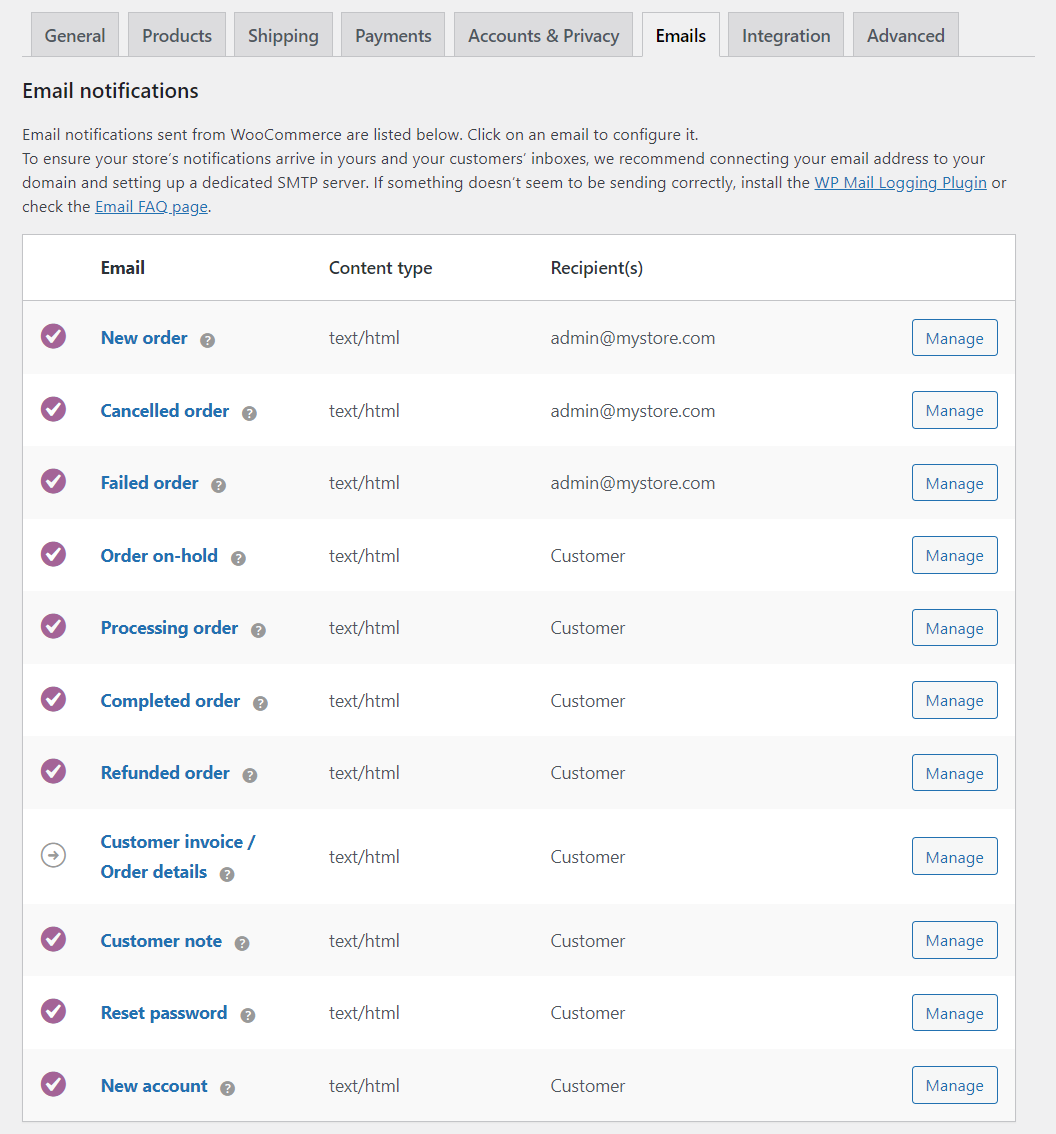
Jeśli klikniesz opcję Zarządzaj obok dowolnej wiadomości e-mail, będziesz mógł edytować wiadomość, którą otrzymają użytkownicy. Obejmuje to temat, treść i format:
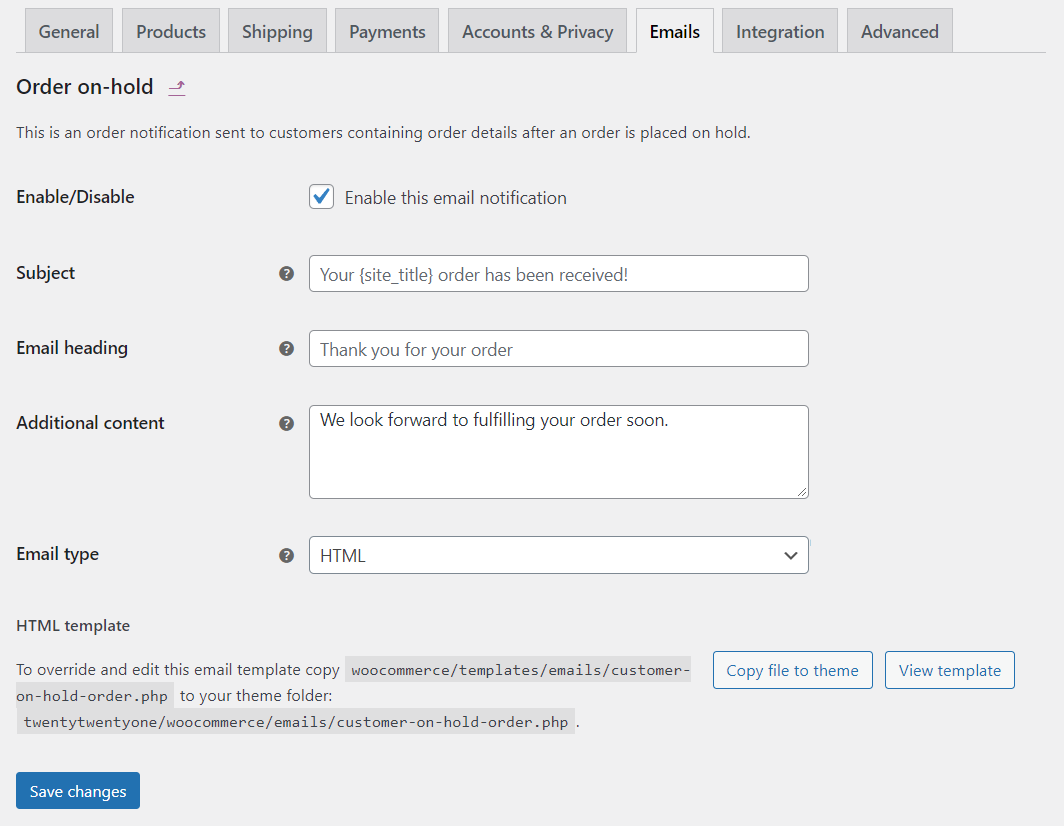
WooCommerce umożliwia korzystanie z kilku symboli zastępczych podczas dostosowywania wiadomości e-mail. Należą do nich:
- {Nazwa strony}
- {adres miejsca}
- {Strona URL}
- {Data zamówienia}
- {numer zamówienia}
Po zapoznaniu się z treścią każdego e-maila kliknij Zapisz zmiany .
Ten ekran umożliwia również skonfigurowanie „nadawcy” dla kampanii i modyfikację stylów e-maili:
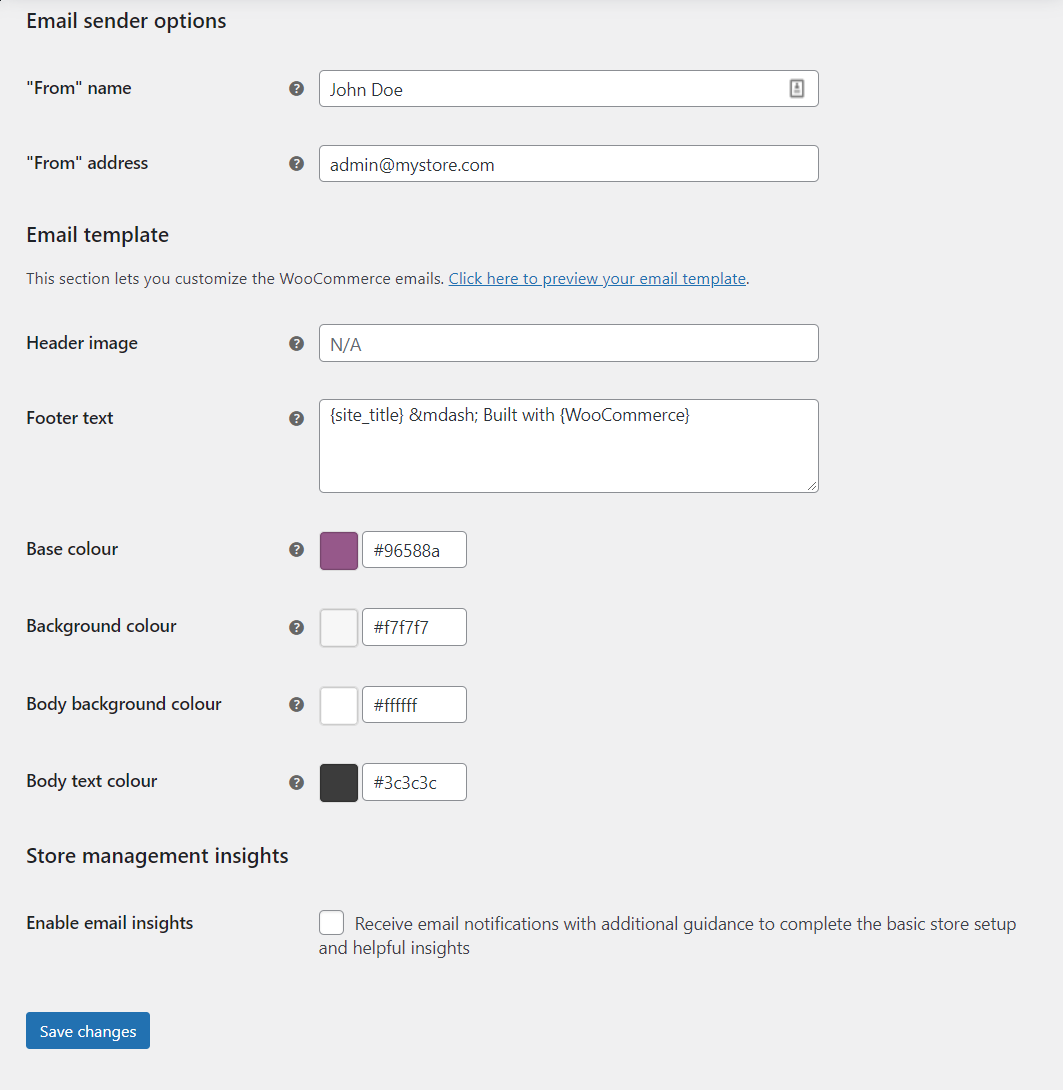
Dostosowywanie stylów wiadomości e-mail jest proste. WooCommerce umożliwia ustawienie obrazu nagłówka, modyfikację tekstu stopki dołączonej do każdej wiadomości oraz zmianę domyślnych kolorów. Możesz także włączyć opcję Włącz wgląd w wiadomości e-mail , aby otrzymywać „samouczki” e-maile od WooCommerce, jeśli potrzebujesz dodatkowych wskazówek.
Zaawansowane ustawienia WooCommerce
Ekran Ustawienia zaawansowane zawiera szeroką gamę dodatkowych opcji konfiguracyjnych. Ten ekran zawiera sześć podsekcji, więc zacznijmy od opcji Ustawienia strony .
Ustawienia strony
Ekran konfiguracji strony umożliwia ustawienie lokalizacji ważnych stron w WooCommerce, takich jak strony kasy i Moje konto :
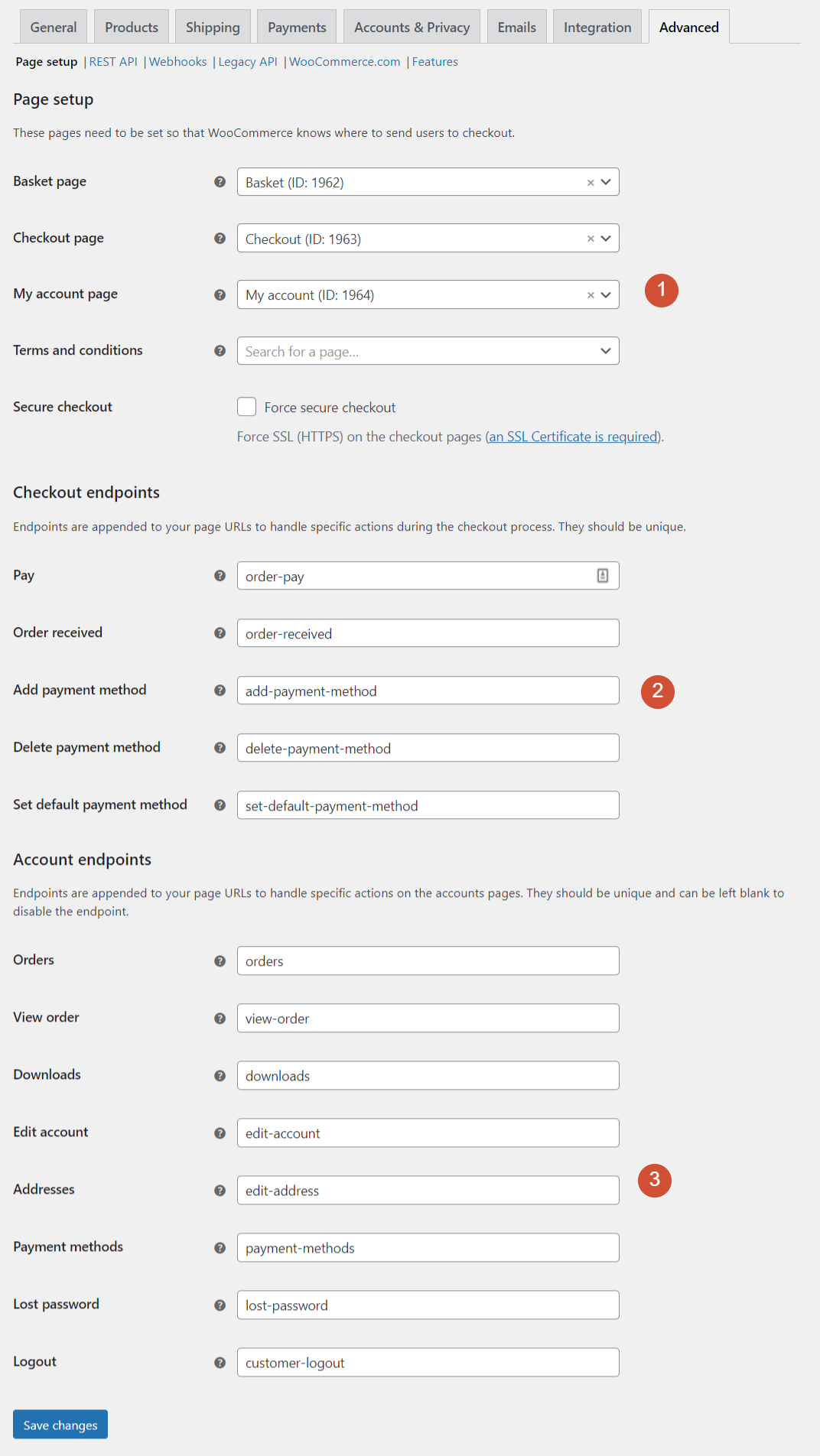
WooCommerce automatycznie konfiguruje strony dla tych kluczowych funkcji. Możesz także wyznaczyć unikalne adresy URL dla punktów końcowych realizacji transakcji i konta . Jedynym wymaganiem dla punktów końcowych jest to, że każdy slug musi być unikalny.
Rest API i webhooki
Zakładka Ustawienia zaawansowane umożliwia również utworzenie klucza API lub nowego webhooka dla Twojego sklepu. Oto krótkie spojrzenie na ekran webhooków :
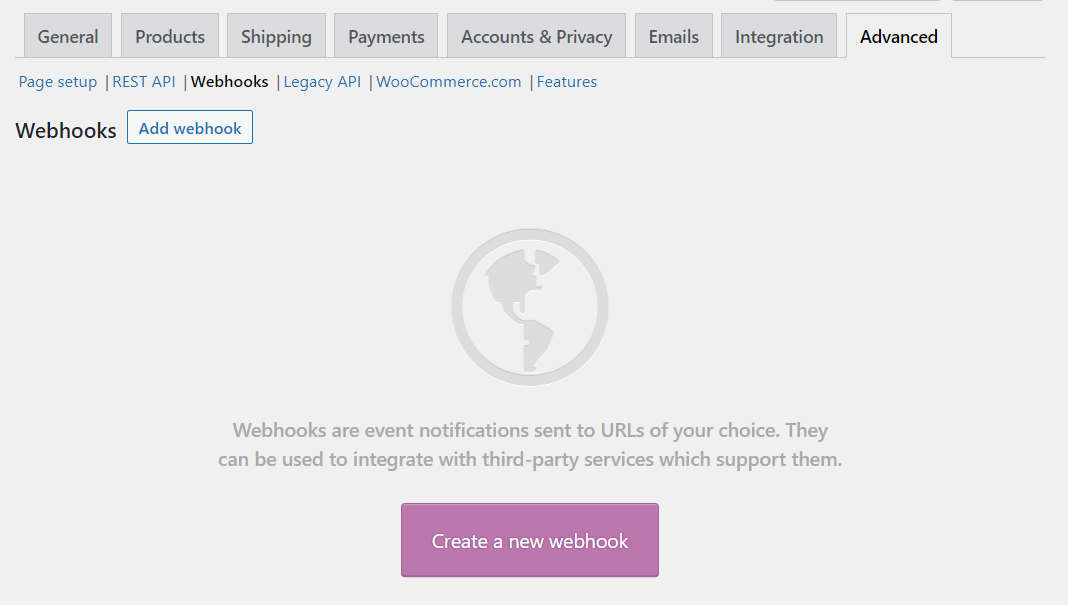
Tworzenie webhooków i kluczy API jest skomplikowanym procesem i jest konieczne tylko wtedy, gdy musisz przyznać zewnętrznym aplikacjom dostęp do danych WooCommerce. Więcej informacji o tworzeniu interfejsów API WooCommerce i generowaniu webhooków znajdziesz w dokumentacji wtyczki.
WooCommerce.com
Ekran ustawień WooCommerce.com pozwala na umożliwienie WooCommerce.com zbieranie informacji o Twoim sklepie, które będą następnie wykorzystywane do celów programistycznych:
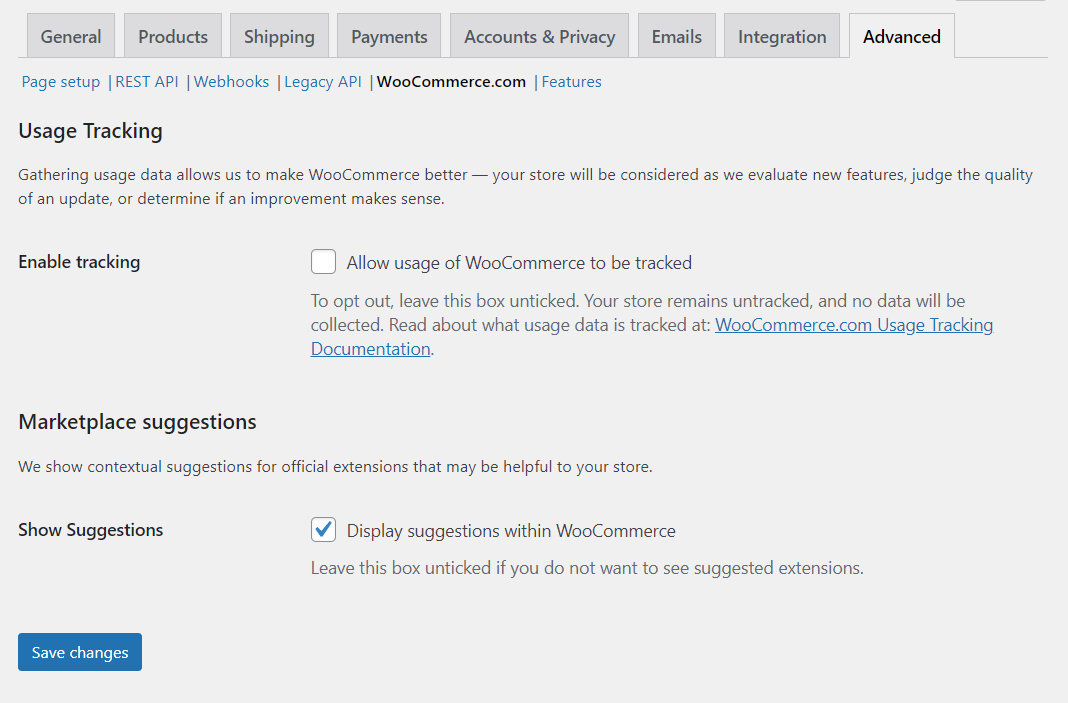
Możesz także wyłączyć ustawienie Pokaż sugestie . Dzięki temu WooCommerce nie będzie wyświetlać rekomendacji rozszerzeń podczas konfigurowania innych ustawień wtyczki.
Cechy
Wreszcie ekran ustawień funkcji WooCommerce umożliwia sprawdzenie nowych funkcji, które wciąż są w fazie rozwoju. To, co jest tutaj dostępne, zależy od używanej wersji WooCommerce:

Pamiętaj, że testowanie funkcji, które są nadal w fazie rozwoju, może prowadzić do błędów lub błędów w Twojej witrynie. Najlepiej więc najpierw wypróbować je na stronie testowej.
Wniosek
Konfiguracja ustawień WooCommerce może być onieśmielająca, ponieważ wtyczka oferuje tak szeroki zakres opcji. Jednak WooCommerce zapewnia również wiele wskazówek, dzięki czemu jest to stosunkowo prosty proces, aby odpowiednio skonfigurować swój sklep.
W przypadku nowego sklepu musisz skonfigurować ustawienia produktu i wysyłki, a także procesory płatności, z których będziesz korzystać. Gdy już zadbasz o te podstawy, możesz przejść do bardziej zaawansowanych ustawień, takich jak opcje prywatności i powiadomienia e-mail. Następnie możesz zacząć sprzedawać produkty za pośrednictwem swojego sklepu internetowego.
Masz pytania dotyczące konfiguracji ustawień WooCommerce? Porozmawiajmy o nich w sekcji komentarzy poniżej!
Polecane zdjęcie za pośrednictwem Makyzz / shutterstock.com
